如何将视频插入至wps office ppt手机客户端中
随着科技的发展,手机已经成为人们日常生活中必不可少的工具,当我们需要制作ppt时,除了在电脑上完成之外,还可以使用手机中的wps office ppt软件,那么在使用手机中的wps office ppt软件时,如何插入视频呢?接下来就由小编来告诉大家。
具体如下:
1. 第一步,打开手机中的wps office软件,进入主页后,点击右下角的+按钮,然后点击弹出菜单中的新建演示选项。
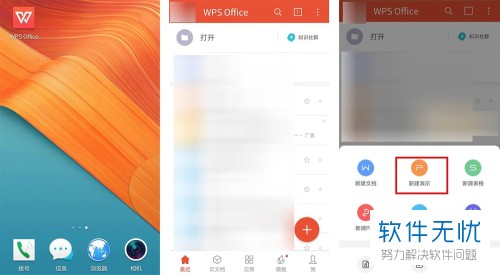
2. 第二步,在新建演示窗口中,点击下方的新建空白按钮,即可打开一个空白文档。

3.第三步,进入ppt编辑页面后,点击左下角的四方块图标,然后点击弹出菜单中的插入标签,再点击下方的视频选项。
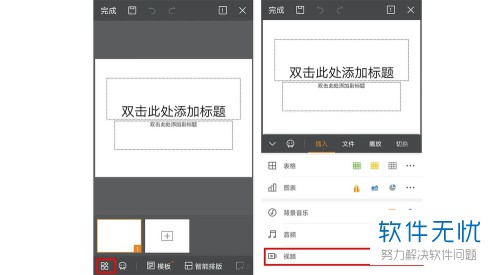
4. 第四步,跳转至视频选择页面后,找到手机中存储的视频,并点击选中。
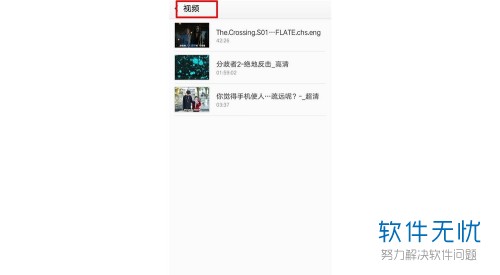
5. 第五步,回到ppt页面后,可以看到添加的视频文件,点击拖动视频周围的圆点图标,可对视频的大小进行缩小。
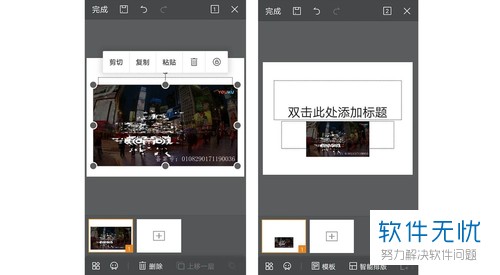
6. 第六步,视频添加完成后,点击左下角的四方格图标,再点击弹出菜单中的播放标签,然后选择下方菜单中的从当前页或从首页或是自动播放按钮。

7. 第七步,如果有两个幻灯片页面的话,可以点击上方的循环播放或切换时间按钮,对其进行设置。

8. 第八步,视频设置完成后,点击上方的保存图标,然后进入保存页面中,设置文件名称于保存路径即可。
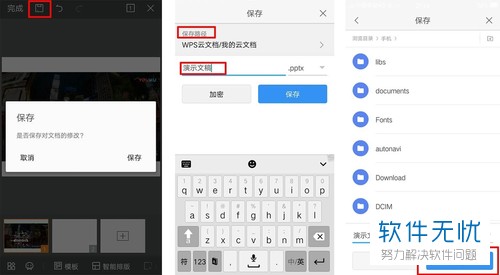
以上就是小编为大家带来的在手机wps office ppt中插入视频的方法。
分享:
相关推荐
- 【其他】 WPS文字求和在哪里 04-25
- 【其他】 WPS文字邮件合并功能怎么操作 04-25
- 【其他】 WPS文字怎么注拼音 04-25
- 【其他】 WPS文字无法打开数据源 04-25
- 【其他】 WPS文字中间空隙很大 04-25
- 【其他】 WPS文字背景颜色怎么去掉 04-25
- 【其他】 WPS文字竖着写怎么设置 04-25
- 【其他】 WPS90度怎么打出来 04-25
- 【其他】 WPS8位数字变日期 04-25
- 【其他】 WPS80+会员包括哪几个 04-25
本周热门
-
iphone序列号查询官方入口在哪里 2024/04/11
-
输入手机号一键查询快递入口网址大全 2024/04/11
-
oppo云服务平台登录入口 2020/05/18
-
outlook邮箱怎么改密码 2024/01/02
-
mbti官网免费版2024入口 2024/04/11
-
苹果官网序列号查询入口 2023/03/04
-
fishbowl鱼缸测试网址 2024/04/15
-
光信号灯不亮是怎么回事 2024/04/15
本月热门
-
iphone序列号查询官方入口在哪里 2024/04/11
-
输入手机号一键查询快递入口网址大全 2024/04/11
-
oppo云服务平台登录入口 2020/05/18
-
outlook邮箱怎么改密码 2024/01/02
-
mbti官网免费版2024入口 2024/04/11
-
苹果官网序列号查询入口 2023/03/04
-
fishbowl鱼缸测试网址 2024/04/15
-
光信号灯不亮是怎么回事 2024/04/15
-
计算器上各个键的名称及功能介绍大全 2023/02/21
-
正负号±怎么打 2024/01/08











